Cara Jailbreak Roku – TechCult
Bermacam Macam / / April 28, 2023
Roku adalah salah satu bisnis pertama yang mengubah streaming berbasis web menjadi platform mandiri berbasis aplikasi. Mereka memproduksi beberapa TV top-of-the-line di pasar. Melakukan jailbreak pada perangkat memungkinkannya memiliki lebih banyak fitur daripada saat ini. Pada artikel ini, kita akan membahas apakah Roku TV dapat di-jailbreak dan bagaimana melakukannya.

Daftar isi
Cara Jailbreak Roku
Jailbreak Anda Roku? Ya, Anda membacanya dengan benar! Itu dapat membuka dunia baru kemungkinan streaming. Lebih lanjut dalam artikel ini, mari kita pelajari bagaimana a TV Roku di-jailbreak.
Jawaban cepat
Anda dapat menyaring media cermin dari laptop Windows di Roku TV dengan langkah-langkah berikut.
1. Memilih Sistem di dalam Pengaturan dari perangkat Roku.
2. Pilih Pencerminan layar lalu pilih Mengingatkan.
3. Pergi ke Pengaturan di PC dan pilih Tambahkan Bluetooth atau perangkat lain.
4. Pilih Layar atau dok nirkabel lalu pilih Roku. Klik Mengizinkan untuk membuat perubahan.
Apa itu Jailbreak Roku?
Jailbreak adalah proses menghapus batasan yang diberlakukan oleh pembuat perangkat untuk mengizinkan penginstalan perangkat lunak yang tidak disetujui. Kami tidak benar-benar melakukan jailbreak pada perangkat karena kami tidak memasang firmware yang dimodifikasi.
Setelah melakukan jailbreak pada perangkat, Anda dapat memuat aplikasi yang biasanya tidak tersedia di toko aplikasi seperti Amazon App Store ke dalamnya. Itu akan memiliki akses ke ribuan film gratis, acara TV, saluran langsung, olahraga, dan lainnya hanya dengan melakukan ini.

Bisakah Roku Di-Jailbreak?
TIDAK. Karena Roku OS adalah perangkat lunak sistem tertutup, Anda tidak dapat melakukan jailbreak pada perangkat Roku apa pun, termasuk Roku TV dan perangkat streaming. Sebagai alternatif untuk jailbreaking, masih ada solusi yang dapat membantu Anda. Mari kita lihat metodenya.
Metode 1: Pencerminan Layar
Anda memerlukan smartphone Android atau komputer Windows. Ini akan membantu Anda mengakses media di satu perangkat Anda ke Roku TV dengan mudah. Disarankan untuk mengingat bahwa Anda tidak akan dapat menggunakan perangkat Anda saat melakukan pencerminan layar di TV. Ini adalah langkah-langkah tentang cara mengaktifkan pencerminan layar:
1. Pergi ke Pengaturan di perangkat Roku Anda dan pilih Sistem.
2 Sekarang dari opsi pilih Pencerminan layar pilihan.
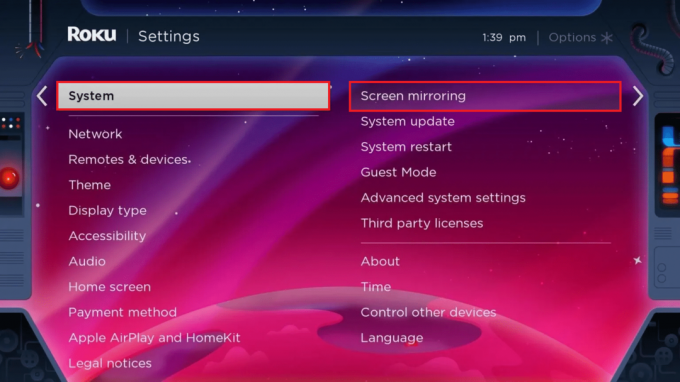
3. Pilih Mengingatkan di dalam Mode pencerminan layar.
4. Sekarang buka Pengaturan pada PC Windows dan pilih Perangkat.
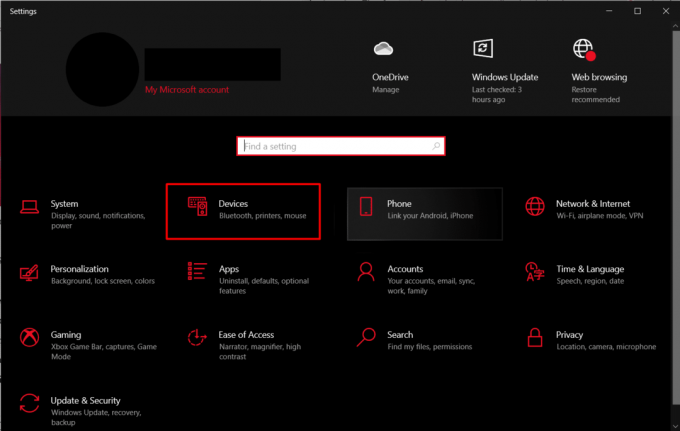
5. Pilih Tambahkan Bluetooth atau perangkat lain.
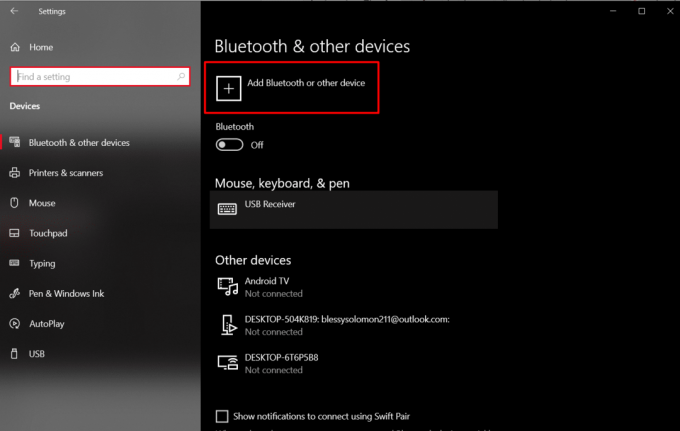
6. Sekarang pilih Layar atau dok nirkabel.
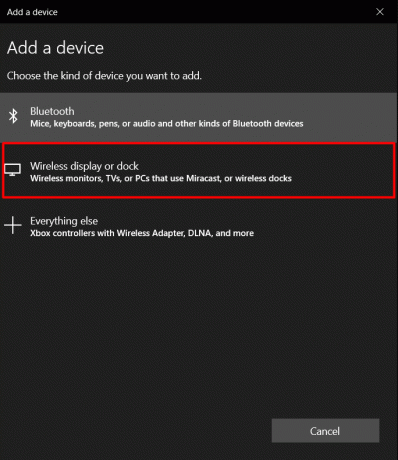
7. Pilih Roku dari daftar pilihan.
8. Klik Selesai setelah Anda terhubung dan memilih Mengizinkan di perangkat Roku.
Baca juga: Perbaiki Pencerminan Layar Roku Tidak Berfungsi pada Windows 10
Metode 2: Pengecoran Layar
Casting layar hanya akan berfungsi dengan beberapa aplikasi yang kompatibel. Kodi tidak mendukung casting. Transmisi kompatibel dengan Netflix dan YouTube, tetapi konten ditampilkan tanpa bilah menu atau simbol status. Mari kita ambil contoh YouTube:
1. Pergi ke Halaman Beranda Roku dan pilih bilah pencarian.
2. Di bilah pencarian, ketik Youtube dan pilih Youtube dari daftar.
3. Pilih Tambahkan saluran.

4. Buka sebuah Video Youtube yang ingin Anda lihat.
5. Pilih Pemeran pilihan di sudut kanan atas layar.
6. Sekarang pilih Anda perangkat Roku dari daftar yang diberikan.
Video akan mulai ditransmisikan di perangkat Roku pilihan Anda.
Metode 3: Menggunakan Aplikasi Seluler Roku
Mainkan di Roku adalah sebuah aplikasi oleh Roku. Anda dapat menggunakan aplikasi untuk mengirim konten dari ponsel cerdas Anda ke Roku. Sayangnya, Kodi dan Netflix tidak didukung oleh metode ini, tetapi Anda masih dapat menikmati banyak platform lainnya.
Catatan: Sebelum memulai langkah-langkahnya, pastikan kedua perangkat terhubung ke jaringan yang sama.
1. Instal Mainkan di Roku aplikasi seluler di perangkat Anda.
2. Gabung ke aplikasi, menggunakan email dan kata sandi Roku Anda.
3. Ketuk Perangkat di sudut kanan bawah layar.

4. Pilih Anda TV Roku atau Tongkat Streaming Roku dari daftar.

6. Ketuk Media.
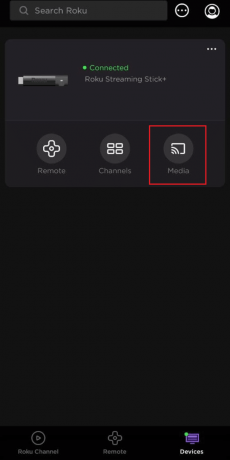
Setelah Anda selesai dengan semua langkah, cukup pilih konten yang ingin Anda mainkan.
Baca juga: 19 Hack Luar Biasa untuk Meretas Roku untuk Mendapatkan Saluran Gratis
Metode 4: Menggunakan Jaringan Lokal
Orang yang memiliki jaringan rumah lokal dapat mengunduh media. Metode ini memungkinkan Anda mengalirkan konten dari ponsel cerdas Anda melalui jaringan rumah ke perangkat streaming Roku. Yang Anda butuhkan hanyalah pemutar media Roku untuk menggunakan metode ini.
1. Buka Layar beranda Roku, dan pilih bilah pencarian.
2. Jenis Pemutar Media Roku di bilah pencarian.

3. Dari hasil, pilih Pemutar Media Roku.
4. Pilih Tambahkan Saluran untuk menyertakan pemutar di perangkat Anda.

5. Kembali ke Layar beranda Roku dan meluncurkan pemutar media.
Jika jaringan lokal Anda dapat diakses oleh media, jaringan tersebut sekarang akan muncul di perangkat streaming Roku Anda.
6. Sekarang pilih media yang ingin Anda streaming di Roku.
Direkomendasikan:
- Cara Menghapus Akun GOAT
- 9 Aplikasi Streaming Film Gratis Terbaik 2023
- Cara Menonton Saluran Lokal di Roku
Kami berharap bahwa panduan kami pada cara jailbreak Roku telah membantu Anda memahami prosedur dengan lebih baik. Jika Anda memiliki pertanyaan atau saran lagi, jangan ragu untuk berkomentar. Kami akan senang untuk membantu!
Henry adalah seorang penulis teknologi berpengalaman dengan hasrat untuk membuat topik teknologi yang kompleks dapat diakses oleh pembaca sehari-hari. Dengan pengalaman lebih dari satu dekade di industri teknologi, Chris telah menjadi sumber informasi tepercaya bagi para pembacanya.



